- تعد إعدادات التحكم في التطبيق والمتصفح ميزة مهمة للأمان والخصوصية.
- باستخدامه ، يمكنك حظر تطبيقات ومواقع معينة على جهاز الكمبيوتر الخاص بك.
- إذا استمرت الإعدادات في إيقاف التشغيل ، فإن أفضل حل هو تحديث نظام التشغيل الخاص بك.

- دعم مضاد للسرقة
- حماية كاميرا الويب
- الإعداد البديهي وواجهة المستخدم
- دعم متعدد المنصات
- تشفير على مستوى البنوك
- متطلبات النظام منخفضة
- حماية متقدمة من البرامج الضارة
يجب أن يكون برنامج مكافحة الفيروسات سريعًا وفعالاً وفعالاً من حيث التكلفة ، وهذا البرنامج يحتوي على كل البرامج.
تسمح الأجهزة الحديثة بتحكم أكبر في الوصول إلى الجهاز أكثر من أي وقت مضى ، وذلك بفضل ميزة التحكم في التطبيق والمتصفح.
لا يتعلق الأمر فقط بإيقاف تشغيل هاتفك أو إنشاء كلمات مرور معقدة باستخدام أنماط ومفاتيح أبجدية رقمية. أيضًا ، إنه ليس حصريًا لـ تطبيقات إدارة كلمات المرور.
الآن ، يمكنك فعل الكثير ، وتقييد الوصول إلى تطبيقات مختلفة أو حتى متصفحك. لا داعي للقلق بشأن قيام المتلصصين الفضوليين بإخراج المعلومات الحساسة من جهازك.
هذه الميزة مهمة للحفاظ على أمان جهاز الكمبيوتر الخاص بك. في هذه المقالة ، ستتعرف على كل ما يمكن معرفته عنه. واصل القراءة!
ما هو التطبيق والتحكم في المتصفح؟
يعد التحكم في التطبيقات والمستعرض جزءًا من أمان Windows الذي يوفر قائمة بالإعدادات للشاشة الذكية لـ Microsoft Defender. إنه مصمم لحماية جهازك من التنزيلات والمواقع والتطبيقات والملفات الخطيرة.
عند إعداد هذه الميزة ، يمكن للمستخدمين حظر التطبيقات الغامضة والمواقع المخادعة ومحتوى الويب والتنزيلات.
يمكن للمستخدمين أيضًا إعداد التحذيرات والإشعارات لمثل هذه التطبيقات والمواقع والتنزيلات والإعجابات. على الجانب الآخر ، يمكن للمستخدمين أيضًا إيقاف تشغيل التحذيرات وحظر الإعدادات.
كيف يمكنني تمكين التحكم في التطبيقات والمتصفح؟
- يضعط شبابيك + س للذهاب إلى قائمة البداية.
- يكتب أمن النوافذفي شريط البحث و افتح التطبيق.

- من قائمة الخيارات الموجودة على أمن النوافذ الصفحة ، حدد التطبيق والتحكم في المتصفح.
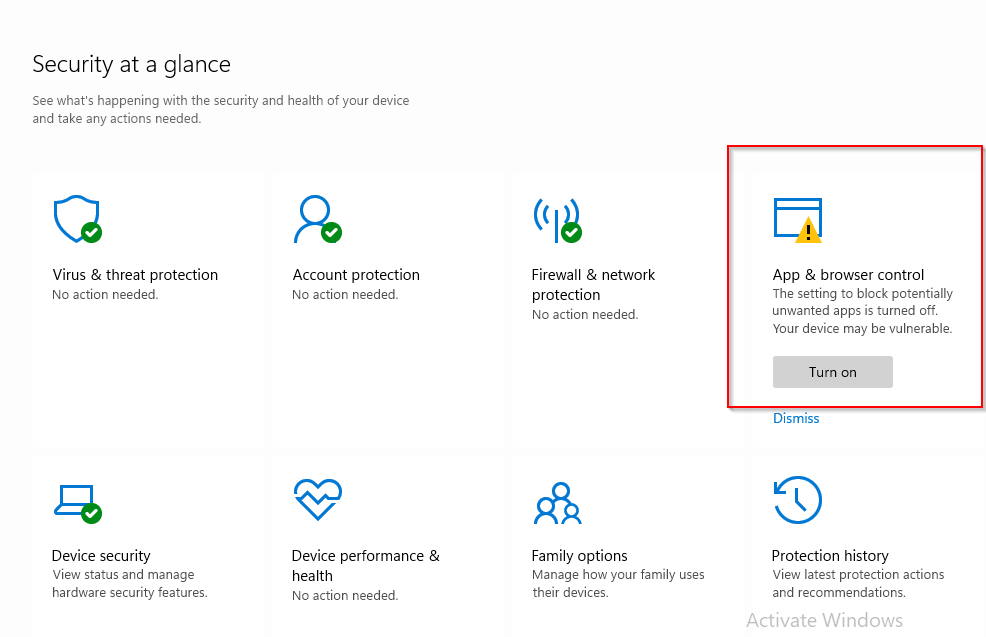
- انقر فوق شغله والسماح بوصول المسؤول.

إذا تساءلت يومًا عن كيفية تشغيل التحكم في التطبيقات والمتصفح ، فهذه هي أفضل طريقة للقيام بذلك.
ماذا يمكنني أن أفعل إذا استمر إيقاف تشغيل التحكم في التطبيق والمتصفح؟
لماذا يتم إيقاف تشغيل التحكم في التطبيقات والمتصفح؟ هناك عدة أسباب لذلك؛ قد يكون خطأ أو نتيجة لبرنامج مكافحة فيروسات تابع لجهة خارجية.
إذا مرت فترة منذ آخر تحديث لـ Windows ، فقد ترغب في التفكير في تحديثه الآن لتشغيل أنظمتك بسلاسة مرة أخرى.
يمكنك حتى تنزيل Windows 11 وتثبيته لإصلاح هذه المشكلة نظرًا لأن التحكم في التطبيقات والمتصفح متاح في Windows 11 أيضًا. بمجرد تثبيت التحديث ، أعد تشغيل Windows ومعرفة ما إذا كان كل شيء يعمل.
- تصحيح: تم حظر هذا التنزيل غير الآمن بواسطة SmartScreen
- تصحيح: كيفية تعطيل رسالة Windows المحمية لجهاز الكمبيوتر الخاص بك
- طريقتان لاستعادة إذن العرض على نماذج Microsoft
- 5 طرق لـ Microsoft Forms عندما لا يتم فتحها
- 5 طرق لتحميل مقاطع فيديو فيسبوك دفعة واحدة في عام 2022
بالإضافة إلى ذلك ، يمكنك إلغاء تثبيت حلول مكافحة الفيروسات من جهات خارجية. قد يؤدي تشغيل برنامج مكافحة فيروسات تابع لجهة خارجية إلى جانب هذه الميزة إلى تعطيل وظيفة التطبيق وإيقاف تشغيله باستمرار.
إذا كنت تشك في وجود تداخل بين الاثنين ، فإن تعطيل برنامج مكافحة الفيروسات التابع لجهة خارجية يعد خطوة جيدة.
فهل يجب أن تستمر في تشغيل التطبيق والمتصفح أو إيقاف تشغيله؟ يعتمد ذلك على ما إذا كان يتعارض مع أنشطتك اليومية ، فقم بإيقاف تشغيله ، لكن تذكر أن تظل يقظًا.
من خلال تعطيله ، ستسمح لجميع أنواع التطبيقات بالعمل على جهاز الكمبيوتر الخاص بك ، وقد ينتهي بك الأمر إلى تشغيل بعض البرامج الضارة إذا لم تكن حريصًا.
في حال كنت لا تزال تواجه مشاكل ، لدينا Windows Defender SmartScreen يحظر التطبيقات غير المعروفة المقالة قد تكون قادرة على مساعدتك.
شكرا لك على تخصيص الوقت لقراءة هذا المقال. نأمل أن تكون قادرًا على تعلم شيء أو شيئين. يسعدنا قراءة أفكارك في قسم التعليقات أدناه!
 هل ما زلت تواجه مشكلات؟قم بإصلاحها باستخدام هذه الأداة:
هل ما زلت تواجه مشكلات؟قم بإصلاحها باستخدام هذه الأداة:
- قم بتنزيل أداة إصلاح الكمبيوتر تصنيف عظيم على TrustPilot.com (يبدأ التنزيل في هذه الصفحة).
- انقر ابدأ المسح للعثور على مشكلات Windows التي قد تتسبب في حدوث مشكلات بجهاز الكمبيوتر.
- انقر إصلاح الكل لإصلاح المشكلات المتعلقة بالتقنيات الحاصلة على براءة اختراع (خصم حصري لقرائنا).
تم تنزيل Restoro بواسطة 0 القراء هذا الشهر.


